2019 JEEP GRAND CHEROKEE phone
[x] Cancel search: phonePage 362 of 428
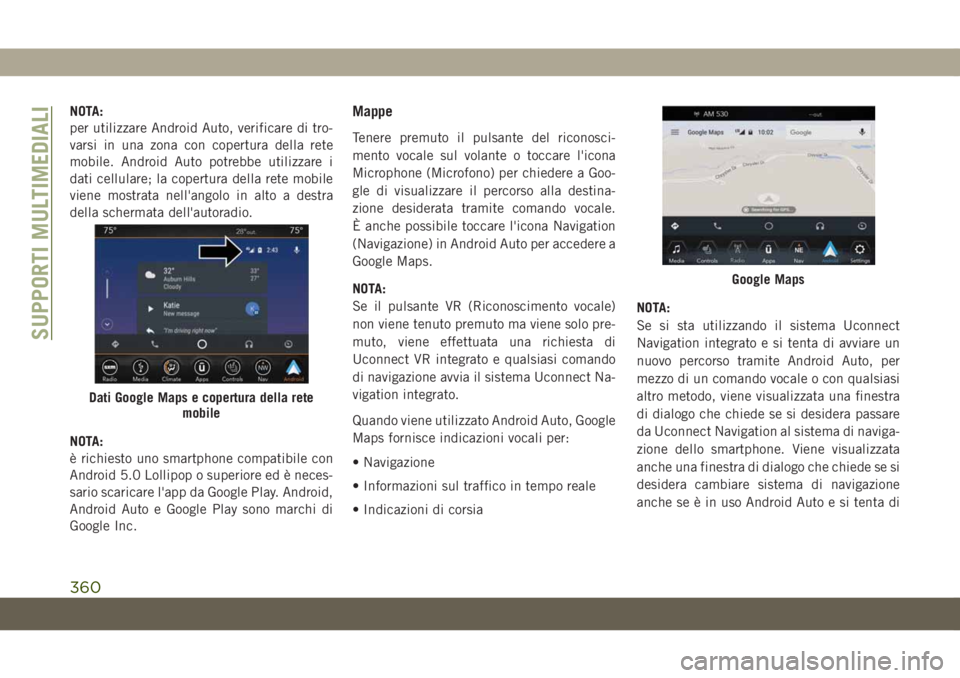
NOTA:
per utilizzare Android Auto, verificare di tro-
varsi in una zona con copertura della rete
mobile. Android Auto potrebbe utilizzare i
dati cellulare; la copertura della rete mobile
viene mostrata nell'angolo in alto a destra
della schermata dell'autoradio.
NOTA:
è richiesto uno smartphone compatibile con
Android 5.0 Lollipop o superiore ed è neces-
sario scaricare l'app da Google Play. Android,
Android Auto e Google Play sono marchi di
Google Inc.Mappe
Tenere premuto il pulsante del riconosci-
mento vocale sul volante o toccare l'icona
Microphone (Microfono) per chiedere a Goo-
gle di visualizzare il percorso alla destina-
zione desiderata tramite comando vocale.
È anche possibile toccare l'icona Navigation
(Navigazione) in Android Auto per accedere a
Google Maps.
NOTA:
Se il pulsante VR (Riconoscimento vocale)
non viene tenuto premuto ma viene solo pre-
muto, viene effettuata una richiesta di
Uconnect VR integrato e qualsiasi comando
di navigazione avvia il sistema Uconnect Na-
vigation integrato.
Quando viene utilizzato Android Auto, Google
Maps fornisce indicazioni vocali per:
• Navigazione
• Informazioni sul traffico in tempo reale
• Indicazioni di corsiaNOTA:
Se si sta utilizzando il sistema Uconnect
Navigation integrato e si tenta di avviare un
nuovo percorso tramite Android Auto, per
mezzo di un comando vocale o con qualsiasi
altro metodo, viene visualizzata una finestra
di dialogo che chiede se si desidera passare
da Uconnect Navigation al sistema di naviga-
zione dello smartphone. Viene visualizzata
anche una finestra di dialogo che chiede se si
desidera cambiare sistema di navigazione
anche se è in uso Android Auto e si tenta di
Dati Google Maps e copertura della rete
mobile
Google Maps
SUPPORTI MULTIMEDIALI
360
Page 363 of 428
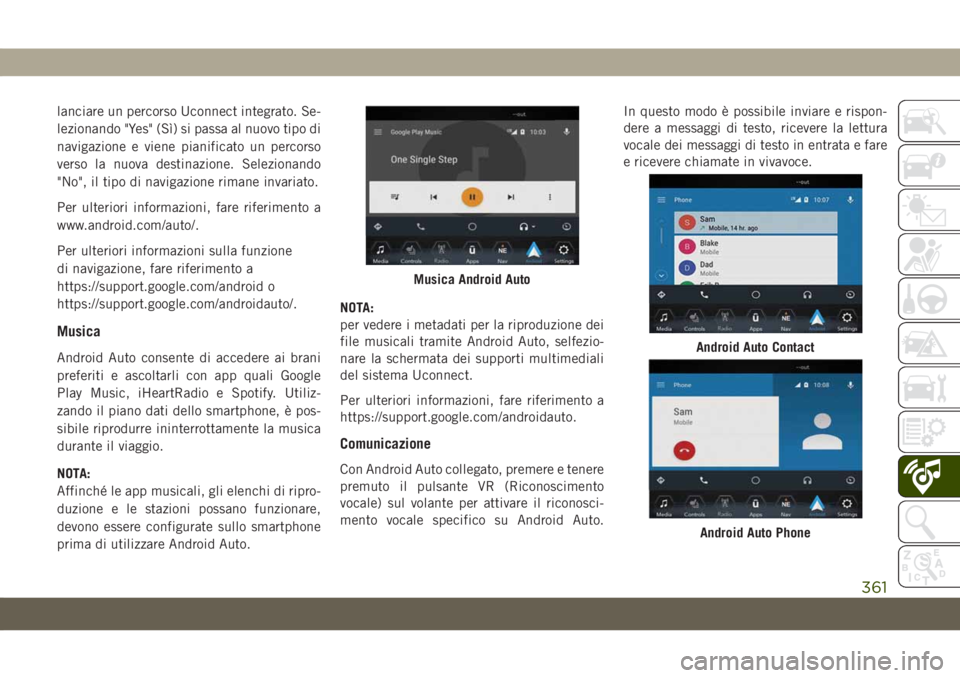
lanciare un percorso Uconnect integrato. Se-
lezionando "Yes" (Sì) si passa al nuovo tipo di
navigazione e viene pianificato un percorso
verso la nuova destinazione. Selezionando
"No", il tipo di navigazione rimane invariato.
Per ulteriori informazioni, fare riferimento a
www.android.com/auto/.
Per ulteriori informazioni sulla funzione
di navigazione, fare riferimento a
https://support.google.com/android o
https://support.google.com/androidauto/.
Musica
Android Auto consente di accedere ai brani
preferiti e ascoltarli con app quali Google
Play Music, iHeartRadio e Spotify. Utiliz-
zando il piano dati dello smartphone, è pos-
sibile riprodurre ininterrottamente la musica
durante il viaggio.
NOTA:
Affinché le app musicali, gli elenchi di ripro-
duzione e le stazioni possano funzionare,
devono essere configurate sullo smartphone
prima di utilizzare Android Auto.NOTA:
per vedere i metadati per la riproduzione dei
file musicali tramite Android Auto, selfezio-
nare la schermata dei supporti multimediali
del sistema Uconnect.
Per ulteriori informazioni, fare riferimento a
https://support.google.com/androidauto.
Comunicazione
Con Android Auto collegato, premere e tenere
premuto il pulsante VR (Riconoscimento
vocale) sul volante per attivare il riconosci-
mento vocale specifico su Android Auto.In questo modo è possibile inviare e rispon-
dere a messaggi di testo, ricevere la lettura
vocale dei messaggi di testo in entrata e fare
e ricevere chiamate in vivavoce.
Musica Android Auto
Android Auto Contact
Android Auto Phone
361
Page 364 of 428
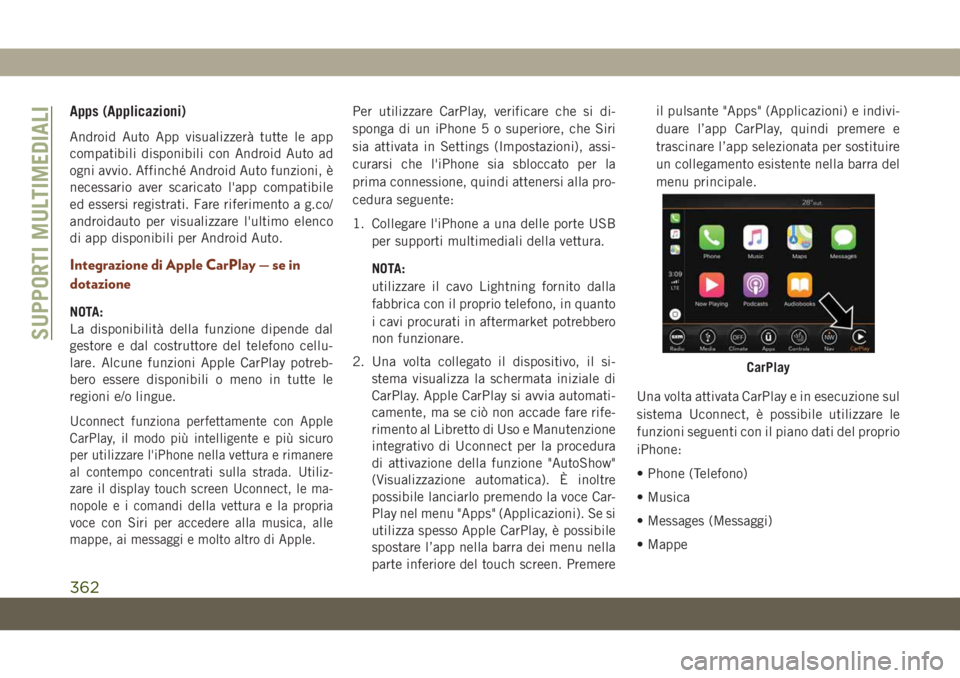
Apps (Applicazioni)
Android Auto App visualizzerà tutte le app
compatibili disponibili con Android Auto ad
ogni avvio. Affinché Android Auto funzioni, è
necessario aver scaricato l'app compatibile
ed essersi registrati. Fare riferimento a g.co/
androidauto per visualizzare l'ultimo elenco
di app disponibili per Android Auto.
Integrazione di Apple CarPlay — se in
dotazione
NOTA:
La disponibilità della funzione dipende dal
gestore e dal costruttore del telefono cellu-
lare. Alcune funzioni Apple CarPlay potreb-
bero essere disponibili o meno in tutte le
regioni e/o lingue.
Uconnect funziona perfettamente con Apple
CarPlay, il modo più intelligente e più sicuro
per utilizzare l'iPhone nella vettura e rimanere
al contempo concentrati sulla strada. Utiliz-
zare il display touch screen Uconnect, le ma-
nopole e i comandi della vettura e la propria
voce con Siri per accedere alla musica, alle
mappe, ai messaggi e molto altro di Apple.
Per utilizzare CarPlay, verificare che si di-
sponga di un iPhone 5 o superiore, che Siri
sia attivata in Settings (Impostazioni), assi-
curarsi che l'iPhone sia sbloccato per la
prima connessione, quindi attenersi alla pro-
cedura seguente:
1. Collegare l'iPhone a una delle porte USB
per supporti multimediali della vettura.
NOTA:
utilizzare il cavo Lightning fornito dalla
fabbrica con il proprio telefono, in quanto
i cavi procurati in aftermarket potrebbero
non funzionare.
2. Una volta collegato il dispositivo, il si-
stema visualizza la schermata iniziale di
CarPlay. Apple CarPlay si avvia automati-
camente, ma se ciò non accade fare rife-
rimento al Libretto di Uso e Manutenzione
integrativo di Uconnect per la procedura
di attivazione della funzione "AutoShow"
(Visualizzazione automatica). È inoltre
possibile lanciarlo premendo la voce Car-
Play nel menu "Apps" (Applicazioni). Se si
utilizza spesso Apple CarPlay, è possibile
spostare l’app nella barra dei menu nella
parte inferiore del touch screen. Premereil pulsante "Apps" (Applicazioni) e indivi-
duare l’app CarPlay, quindi premere e
trascinare l’app selezionata per sostituire
un collegamento esistente nella barra del
menu principale.
Una volta attivata CarPlay e in esecuzione sul
sistema Uconnect, è possibile utilizzare le
funzioni seguenti con il piano dati del proprio
iPhone:
• Phone (Telefono)
• Musica
• Messages (Messaggi)
• Mappe
CarPlay
SUPPORTI MULTIMEDIALI
362
Page 365 of 428
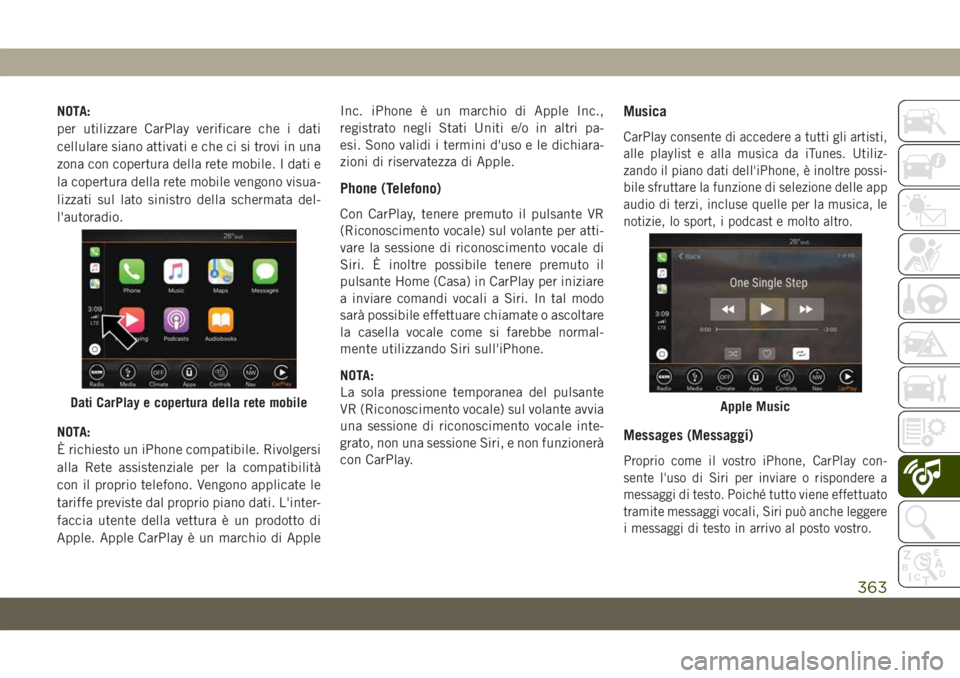
NOTA:
per utilizzare CarPlay verificare che i dati
cellulare siano attivati e che ci si trovi in una
zona con copertura della rete mobile. I dati e
la copertura della rete mobile vengono visua-
lizzati sul lato sinistro della schermata del-
l'autoradio.
NOTA:
È richiesto un iPhone compatibile. Rivolgersi
alla Rete assistenziale per la compatibilità
con il proprio telefono. Vengono applicate le
tariffe previste dal proprio piano dati. L'inter-
faccia utente della vettura è un prodotto di
Apple. Apple CarPlay è un marchio di AppleInc. iPhone è un marchio di Apple Inc.,
registrato negli Stati Uniti e/o in altri pa-
esi. Sono validi i termini d'uso e le dichiara-
zioni di riservatezza di Apple.
Phone (Telefono)
Con CarPlay, tenere premuto il pulsante VR
(Riconoscimento vocale) sul volante per atti-
vare la sessione di riconoscimento vocale di
Siri. È inoltre possibile tenere premuto il
pulsante Home (Casa) in CarPlay per iniziare
a inviare comandi vocali a Siri. In tal modo
sarà possibile effettuare chiamate o ascoltare
la casella vocale come si farebbe normal-
mente utilizzando Siri sull'iPhone.
NOTA:
La sola pressione temporanea del pulsante
VR (Riconoscimento vocale) sul volante avvia
una sessione di riconoscimento vocale inte-
grato, non una sessione Siri, e non funzionerà
con CarPlay.
Musica
CarPlay consente di accedere a tutti gli artisti,
alle playlist e alla musica da iTunes. Utiliz-
zando il piano dati dell'iPhone, è inoltre possi-
bile sfruttare la funzione di selezione delle app
audio di terzi, incluse quelle per la musica, le
notizie, lo sport, i podcast e molto altro.
Messages (Messaggi)
Proprio come il vostro iPhone, CarPlay con-
sente l'uso di Siri per inviare o rispondere a
messaggi di testo. Poiché tutto viene effettuato
tramite messaggi vocali, Siri può anche leggere
i messaggi di testo in arrivo al posto vostro.
Dati CarPlay e copertura della rete mobileApple Music
363
Page 366 of 428
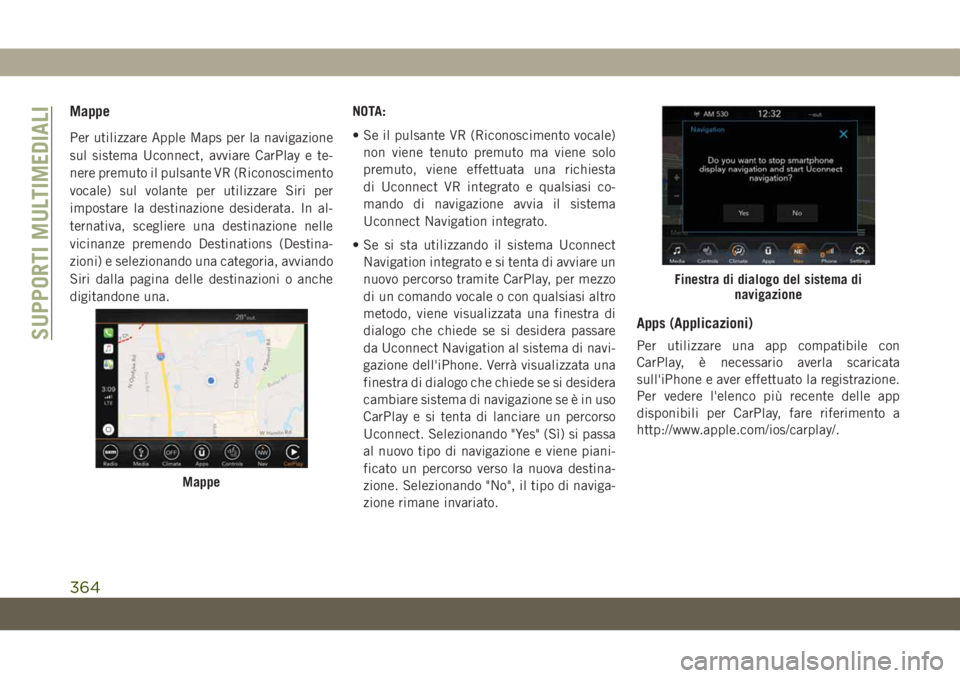
Mappe
Per utilizzare Apple Maps per la navigazione
sul sistema Uconnect, avviare CarPlay e te-
nere premuto il pulsante VR (Riconoscimento
vocale) sul volante per utilizzare Siri per
impostare la destinazione desiderata. In al-
ternativa, scegliere una destinazione nelle
vicinanze premendo Destinations (Destina-
zioni) e selezionando una categoria, avviando
Siri dalla pagina delle destinazioni o anche
digitandone una.NOTA:
• Se il pulsante VR (Riconoscimento vocale)
non viene tenuto premuto ma viene solo
premuto, viene effettuata una richiesta
di Uconnect VR integrato e qualsiasi co-
mando di navigazione avvia il sistema
Uconnect Navigation integrato.
• Se si sta utilizzando il sistema Uconnect
Navigation integrato e si tenta di avviare un
nuovo percorso tramite CarPlay, per mezzo
di un comando vocale o con qualsiasi altro
metodo, viene visualizzata una finestra di
dialogo che chiede se si desidera passare
da Uconnect Navigation al sistema di navi-
gazione dell'iPhone. Verrà visualizzata una
finestra di dialogo che chiede se si desidera
cambiare sistema di navigazione se è in uso
CarPlay e si tenta di lanciare un percorso
Uconnect. Selezionando "Yes" (Sì) si passa
al nuovo tipo di navigazione e viene piani-
ficato un percorso verso la nuova destina-
zione. Selezionando "No", il tipo di naviga-
zione rimane invariato.
Apps (Applicazioni)
Per utilizzare una app compatibile con
CarPlay, è necessario averla scaricata
sull'iPhone e aver effettuato la registrazione.
Per vedere l'elenco più recente delle app
disponibili per CarPlay, fare riferimento a
http://www.apple.com/ios/carplay/.
Mappe
Finestra di dialogo del sistema di
navigazione
SUPPORTI MULTIMEDIALI
364
Page 367 of 428

Apps (Applicazioni) – se in dotazione
Per accedere alla funzione Apps (Applica-
zioni), premere il pulsante "Uconnect Apps"
(Applicazioni Uconnect) sul touch screen per
sfogliare l'elenco delle applicazioni:
• EcoDrive
• MyCar
• TuneIn
• Deezer
• Reuters
• Twitter
• Facebook Check-In
• Apple CarPlay
• Android Auto
• TomTom Live Services e molte altre ancora.
IMPOSTAZIONI
UCONNECT
Tramite i pulsanti sul touch screen, il sistema
Uconnect consente l'accesso alle imposta-
zioni delle funzioni programmabili dall'u-
tente, quali Display, Voice (Comandi vocali),
Clock (Orologio), Safety & Driving Assistance
(Assistenza alla guida e sicurezza), Lights
(Luci), Doors & Locks (Porte e serrature),
Auto-On Comfort (Comfort automatico), En-
gine Off Options (Opzioni utilizzatori a mo-
tore spento), Suspension (Sospensioni),
Compass Settings (Impostazioni bussola),
Audio (Impianto audio), Phone/Bluetooth
(Telefono/Bluetooth), Radio Setup (Configu-
razione autoradio), Restore Settings (Ripri-
stina impostazioni), Clear Personal Data
(Cancella dati personali) e System Informa-
tion (Informazioni sistema).
Premere il pulsante SETTINGS (Imposta-
zioni) (Uconnect 4) oppure il pulsante "Apps"
(Applicazioni) (Uconnect 4C/4C NAV) situato
nella parte inferiore del touch screen, quindi
premere il pulsante "Settings" (Impostazioni)sul touch screen per accedere alla schermata
Settings (Impostazioni). Per effettuare una
selezione, scorrere verso l'alto o verso il basso
finché l'impostazione preferita non viene evi-
denziata, quindi premere l'impostazione pre-
ferita finché un segno di spunta non compare
vicino all'impostazione, a indicare che è stata
selezionata. Sono disponibili le seguenti im-
postazioni delle funzioni:
• Display • Engine Off Options
(Opzioni utilizzatori
a motore spento)
• Units (Unità di
misura)• Camera (Teleca-
mera)
• Voice (Comandi
vocali)• Suspension
(Sospensioni)
• Clock (Orologio) • Audio (Impianto
audio)
• Safety & Driving
Assistance (Assi-
stenza alla guida e
sicurezza)• Phone/Bluetooth
(Telefono/
Bluetooth)
• Mirrors & Wipers
(Specchi e tergicri-
stalli)• Accessibility
(Accessibilità)
365
Page 374 of 428
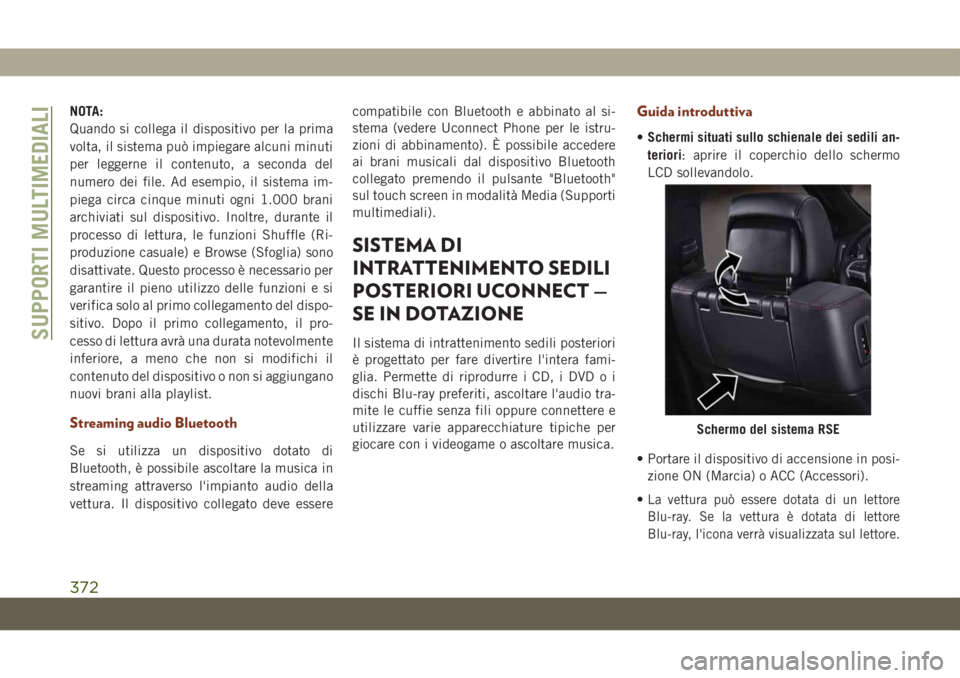
NOTA:
Quando si collega il dispositivo per la prima
volta, il sistema può impiegare alcuni minuti
per leggerne il contenuto, a seconda del
numero dei file. Ad esempio, il sistema im-
piega circa cinque minuti ogni 1.000 brani
archiviati sul dispositivo. Inoltre, durante il
processo di lettura, le funzioni Shuffle (Ri-
produzione casuale) e Browse (Sfoglia) sono
disattivate. Questo processo è necessario per
garantire il pieno utilizzo delle funzioni e si
verifica solo al primo collegamento del dispo-
sitivo. Dopo il primo collegamento, il pro-
cesso di lettura avrà una durata notevolmente
inferiore, a meno che non si modifichi il
contenuto del dispositivo o non si aggiungano
nuovi brani alla playlist.
Streaming audio Bluetooth
Se si utilizza un dispositivo dotato di
Bluetooth, è possibile ascoltare la musica in
streaming attraverso l'impianto audio della
vettura. Il dispositivo collegato deve esserecompatibile con Bluetooth e abbinato al si-
stema (vedere Uconnect Phone per le istru-
zioni di abbinamento). È possibile accedere
ai brani musicali dal dispositivo Bluetooth
collegato premendo il pulsante "Bluetooth"
sul touch screen in modalità Media (Supporti
multimediali).
SISTEMA DI
INTRATTENIMENTO SEDILI
POSTERIORI UCONNECT —
SE IN DOTAZIONE
Il sistema di intrattenimento sedili posteriori
è progettato per fare divertire l'intera fami-
glia. Permette di riprodurre i CD, i DVD o i
dischi Blu-ray preferiti, ascoltare l'audio tra-
mite le cuffie senza fili oppure connettere e
utilizzare varie apparecchiature tipiche per
giocare con i videogame o ascoltare musica.
Guida introduttiva
•Schermi situati sullo schienale dei sedili an-
teriori: aprire il coperchio dello schermo
LCD sollevandolo.
• Portare il dispositivo di accensione in posi-
zione ON (Marcia) o ACC (Accessori).
•
La vettura può essere dotata di un lettore
Blu-ray. Se la vettura è dotata di lettore
Blu-ray, l'icona verrà visualizzata sul lettore.
Schermo del sistema RSE
SUPPORTI MULTIMEDIALI
372
Page 384 of 428
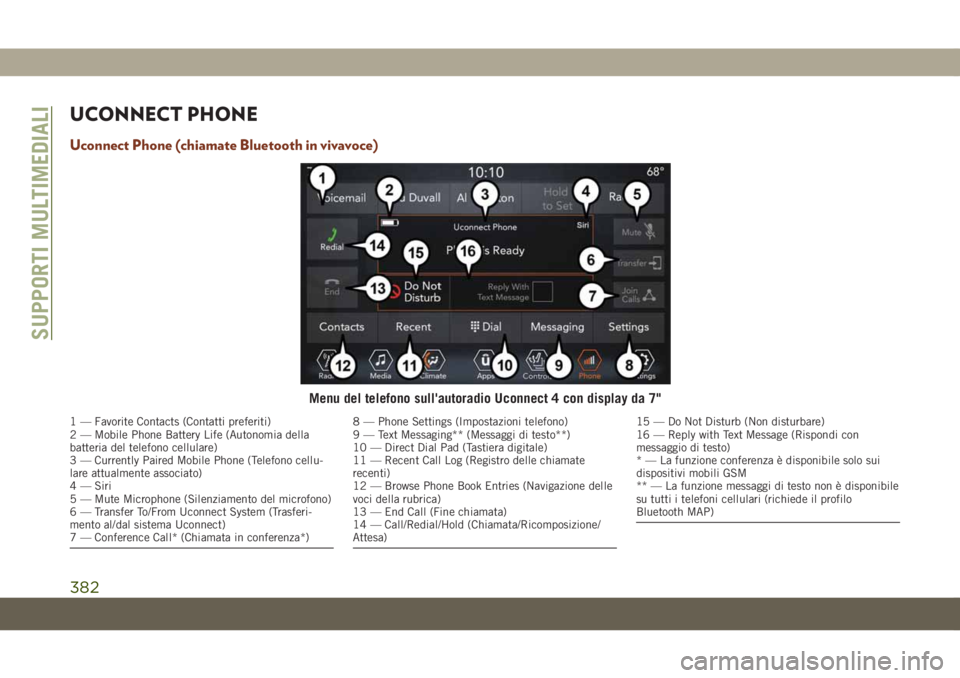
UCONNECT PHONE
Uconnect Phone (chiamate Bluetooth in vivavoce)
Menu del telefono sull'autoradio Uconnect 4 con display da 7"
1 — Favorite Contacts (Contatti preferiti)
2 — Mobile Phone Battery Life (Autonomia della
batteria del telefono cellulare)
3 — Currently Paired Mobile Phone (Telefono cellu-
lare attualmente associato)
4 — Siri
5 — Mute Microphone (Silenziamento del microfono)
6 — Transfer To/From Uconnect System (Trasferi-
mento al/dal sistema Uconnect)
7 — Conference Call* (Chiamata in conferenza*)8 — Phone Settings (Impostazioni telefono)
9 — Text Messaging** (Messaggi di testo**)
10 — Direct Dial Pad (Tastiera digitale)
11 — Recent Call Log (Registro delle chiamate
recenti)
12 — Browse Phone Book Entries (Navigazione delle
voci della rubrica)
13 — End Call (Fine chiamata)
14 — Call/Redial/Hold (Chiamata/Ricomposizione/
Attesa)15 — Do Not Disturb (Non disturbare)
16 — Reply with Text Message (Rispondi con
messaggio di testo)
* — La funzione conferenza è disponibile solo sui
dispositivi mobili GSM
** — La funzione messaggi di testo non è disponibile
su tutti i telefoni cellulari (richiede il profilo
Bluetooth MAP)
SUPPORTI MULTIMEDIALI
382